一键ghost,小编告诉你使用一键ghost怎么重装win7系统
分类:一键重装教程 发布时间:2017-12-16 09:52:58
讲起这个重装系统的方法跟操作,相信广大的用户听的最多的,用的最多的,看的最多的,就是U盘安装系统,硬盘安装系统以及渐渐退隐江湖的光盘重装系统,这几样了,那么不知道你们有没有听过,或者使用过一键重装系统,下面,小编就来跟大家解说使用一键ghost怎么重装win7系统。
我们在遇到电脑出现系统崩溃时,可一些有经验的用户都会借助光盘或U盘来重装win7系统,而不知道的用户,总在那里这里找U盘,那里求光盘,这些操作都比较繁琐,为此,我们可以使用一键ghost来重装win7系统,如何操作?下面,小编就来跟大家分享使用一键ghost重装win7系统的方法。
一键ghost
准备工作:
1、备份C盘和桌面重要文件
2、系统下载:ghost win7 64位
3、重装工具下载:一键GHOST
4、解压工具:WinRAR或好压等解压软件
下载所需系统win7 iso镜像到本地硬盘,右键使用WinRAR等工具解压出来
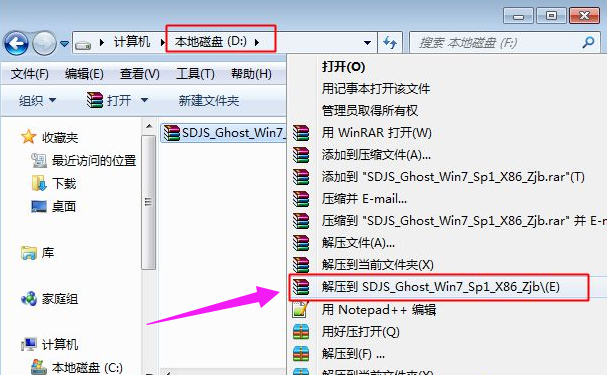
win7系统软件图解1
将最大的gho文件比如win7.gho和一键ghost工具放到同一目录,比如D盘,不要放C盘或桌面
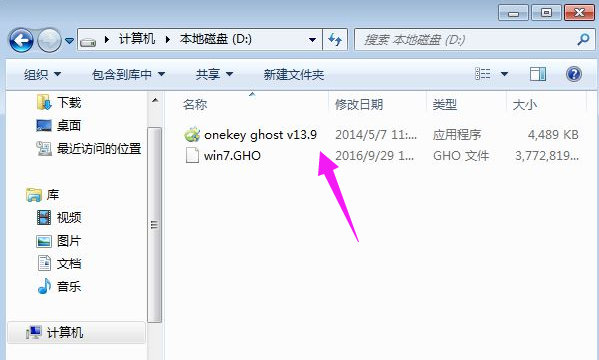
ghost系统软件图解2
双击打开一键ghost重装工具,选择“还原分区”,映像路径选择win7.gho文件,选择系统盘所在位置,比如C盘,或者根据磁盘容量选择安装位置,点击确定
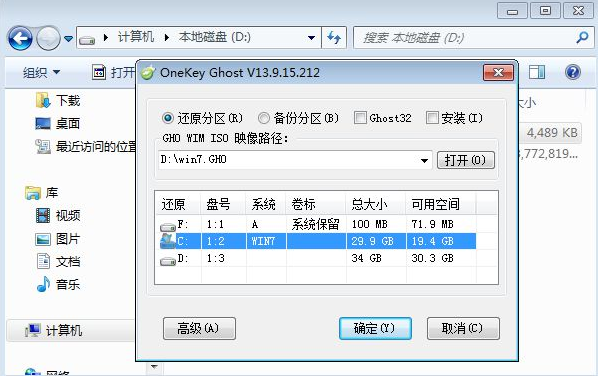
重装系统系统软件图解3
弹出对话框,点击是,立即重启进行计算机还原
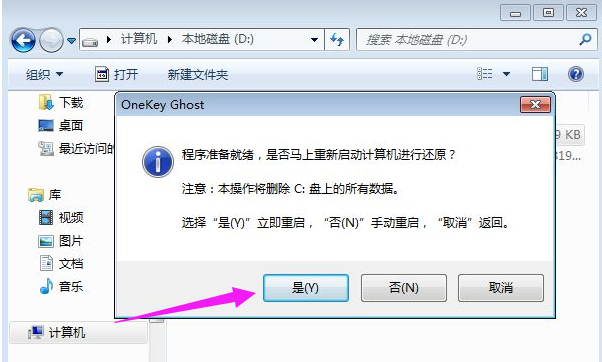
一键重装系统软件图解4
电脑重启后,启动菜单多出Onekey Ghost选项,电脑会自动选择这个选项进入

win7系统软件图解5
启动进入到这个界面,执行win7系统还原到C盘的操作,等待进度条完成
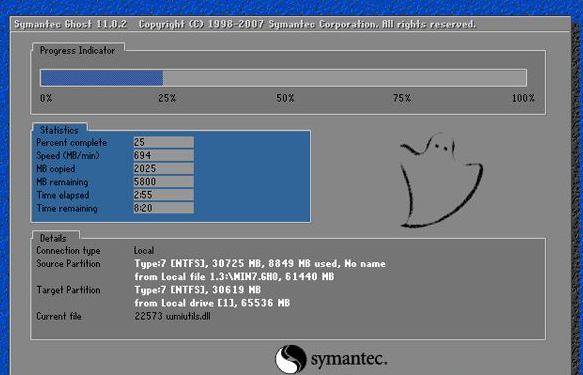
重装系统系统软件图解6
操作完成后,电脑自动重启,继续执行一键ghost重装系统win7过程
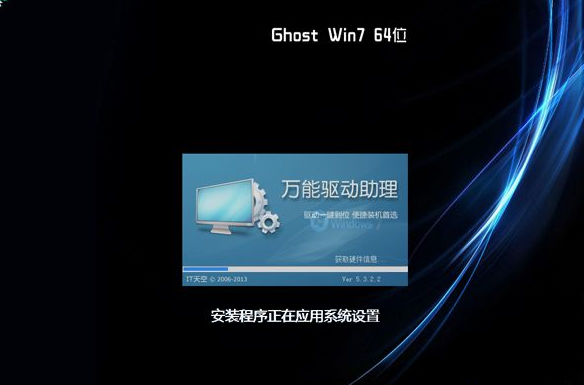
ghost系统软件图解7
重装过程通常5-10分钟,最后重启进入全新win7桌面后,一键ghost重装过程结束
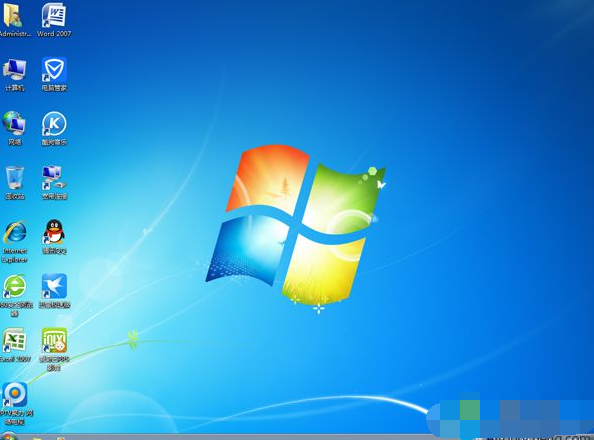
重装系统系统软件图解8
以上就是使用一键ghost重装win7系统的操作方法了。






 立即下载
立即下载







 魔法猪一健重装系统win10
魔法猪一健重装系统win10
 装机吧重装系统win10
装机吧重装系统win10
 系统之家一键重装
系统之家一键重装
 小白重装win10
小白重装win10
 杜特门窗管家 v1.2.31 官方版 - 专业的门窗管理工具,提升您的家居安全
杜特门窗管家 v1.2.31 官方版 - 专业的门窗管理工具,提升您的家居安全 免费下载DreamPlan(房屋设计软件) v6.80,打造梦想家园
免费下载DreamPlan(房屋设计软件) v6.80,打造梦想家园 全新升级!门窗天使 v2021官方版,保护您的家居安全
全新升级!门窗天使 v2021官方版,保护您的家居安全 创想3D家居设计 v2.0.0全新升级版,打造您的梦想家居
创想3D家居设计 v2.0.0全新升级版,打造您的梦想家居 全新升级!三维家3D云设计软件v2.2.0,打造您的梦想家园!
全新升级!三维家3D云设计软件v2.2.0,打造您的梦想家园! 全新升级!Sweet Home 3D官方版v7.0.2,打造梦想家园的室内装潢设计软件
全新升级!Sweet Home 3D官方版v7.0.2,打造梦想家园的室内装潢设计软件 优化后的标题
优化后的标题 最新版躺平设
最新版躺平设 每平每屋设计
每平每屋设计 [pCon planne
[pCon planne Ehome室内设
Ehome室内设 家居设计软件
家居设计软件 微信公众号
微信公众号

 抖音号
抖音号

 联系我们
联系我们
 常见问题
常见问题



